بهترین نرم افزار رایگان ضبط صفحه نمایش آنلاین با صدا برای ویندوز 10
قبلاً چند نرم افزار رایگان ضبط صفحه(screen recording freeware) دسکتاپ را دیده بودیم . اما اگر به دنبال یک ضبط کننده صفحه آنلاین رایگان با ویژگی های غنی برای ویندوز(Windows) هستید، ممکن است بخواهید از Apowersoft Online Screen Recorder دیدن کنید. (Apowersoft Online Screen Recorder.)این ابزار آنلاین رایگان به شما کمک میکند تا فعالیتهای صفحه نمایش خود را همراه با آهنگ صوتی و بدون تاخیر ضبط کنید و میتواند به روشهای مختلفی عمل کند و به شما این امکان را میدهد که مستقیماً ویدیو را هنگام ضبط صفحه ویرایش کنید. قبل از خواندن ادامه مطلب، ممکن است بخواهید بدانید که چگونه از وب کم برای ضبط ویدیو با استفاده از برنامه دوربین داخلی استفاده کنید.
ضبط کننده صفحه نمایش آنلاین رایگان
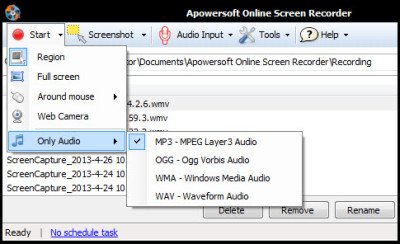
پس از بازدید از وب سایت و کلیک بر روی دکمه شروع ضبط(Start Recording) ، یک جاوا اسکریپت(JavaScript) نصب خواهد شد. تنظیمات استاندارد به گونه ای ایجاد شده است که ویدئوهای WMV ، خروجی پیش فرض باشد. این فرمت ویدیویی بسیار متنوع است و میتوان از آن در محیطهای زیادی مانند YouTube و غیره استفاده کرد. البته، این ضبط کننده صفحه رایگان میتواند هر نوع فایل ویدیویی دیگری را که ممکن است نیاز داشته باشید، مانند AVI ، MP4 ، ایجاد کند. FLV ، MKV ، و حتی SWFفایل ها. بسیاری از فرمتهای فایل دیگر نیز پشتیبانی میشوند، و تنظیمات حداکثر انعطافپذیری را به شما میدهند، از تبدیلهای بدون ضرر تا حداقل فضای مورد نیاز برای ویدیوی نهایی. اما صبر کنید - آن دو روش برای ضبط وب کم که قبلاً در مورد آنها صحبت کردیم چه بود؟
ضبط فقط تمام صفحه یا منطقه را انتخاب کنید(Choose)
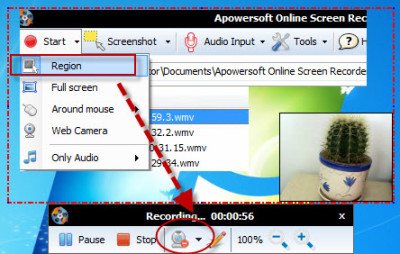
با اولین روش برای ضبط صفحه خود، می توانید هر منطقه ای از صفحه نمایش خود را انتخاب کنید. سپس این منطقه به ویدیوی نهایی گرفته می شود - به صورت اختیاری همراه با آهنگ صوتی زنده شما.
در اینجا لازم به ذکر است که این ابزار ضبط صفحه به شما این امکان را می دهد که هر منطقه ای از صفحه را به عنوان قسمت ورودی بگیرید و نه فقط تمام صفحه را که اتفاقاً به عنوان یک گزینه نیز موجود است. بنابراین ، Apowersoft Online Screen Recorder بسیار متنوع تر از مثلا Windows Live Movie Maker است. حتی نیازی نیست که منطقه ضبط شده همیشه ثابت باشد. این ابزار حتی می تواند صفحه اطراف ماوس شما را به تصویر بکشد، به طوری که می توانید به صورت پویا به هر قسمت از صفحه نمایش خود که می خواهید به مخاطبان خود نشان دهید پیمایش کنید.
ضبط فعالیت دوربین وب
علاوه بر روش اول، می توانید دوربین وب خود را نیز به عنوان دستگاه ورودی انتخاب کنید. در این حالت از ضبط کننده صفحه برای ضبط فعالیت وب کم استفاده می شود. اگر به ضبط ویدیویی بدون اتلاف علاقه دارید، می توانید آزادانه هر وضوح خروجی را که مناسب به نظر می رسد، مانند وضوح کامل وب کم انتخاب کنید. امکان دیگر این است که نیمی از وضوح وب کم خود را انتخاب کنید. با فشرده سازی هر دو عرض و ارتفاع ویدیو به نصف، حجم فایل ویدیویی در واقع به یک چهارم حجم آن کاهش می یابد! به این ترتیب، میتوانید به راحتی ویدیوهایی بسازید که به اندازه کافی کوچک هستند تا به عنوان یک پیوست ایمیل مناسب استفاده شوند.
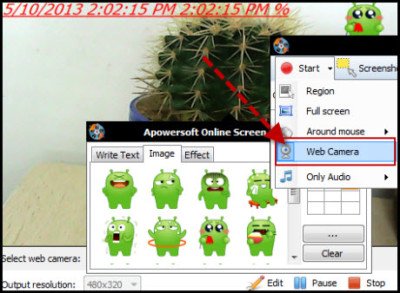
با استفاده از این دو روش، این ضبط کننده صفحه نمایش رایگان به شما امکان می دهد فیلم های تصویر در تصویر فوق العاده ایجاد کنید. همچنین طیف وسیع تری از عملکردها مانند ایجاد وظایف برنامه ریزی شده را ارائه می دهد.
به نظر می رسد Apowersoft Online Screen Recorder(Apowersoft Online Screen Recorder) با پشتیبانی از انواع فایل های بیشتر و همچنین بسیاری از ویژگی های ضروری که به سادگی در سایر ابزارها وجود ندارد، نسبت به سایر ابزارهای رایگان مشابه برتری دارد. کیفیت فایل خروجی نیز خوب است.
Apowersoft Online Screen Recorder دانلود رایگان
اگر به ابزار رایگان ضبط صفحه نیاز دارید، میتوانید از صفحه اصلی(home page)(home page) Apowersoft Online Screen Recorder دیدن کنید .
Related posts
Best نرم افزار رایگان به Record Screen به عنوان GIF در Windows 10
بهترین ضبط کننده صفحه نمایش ویندوز 10
ضبط: GIF Screen Recorder رایگان برای Windows 10
نحوه استفاده از Samsung Screen Recorder در دستگاه Windows 10
Best Free Sound & Audio Equalizer software برای Windows 10 PC
10 بهترین وب سایت دوره کالج آنلاین رایگان
Electron Screen Recorder برای Windows 10
7 بهترین سایت بازی آنلاین رایگان برای بازی وقتی حوصله دارید
Best Free PLC Simulation software برای Windows 10
Best رایگان Sync Audio and Video software رایگان Windows 10
Best Free Batch PDF به Excel Converter software برای Windows 10
Best Free Drawing software برای Windows 10 به خارج کردن هنرمند در شما
7 بهترین تایمر آنلاین رایگان که باید نشانه گذاری کنید
Best Free Remote Desktop Software برای Windows 10
Best Free Audio Recorder software برای Windows 10
10 Best Sites به تماشای Cartoons Online برای Free
16 بهترین ضبط کننده صفحه نمایش رایگان برای کامپیوتر
16 Best Sites به Find Free Audiobooks Online
Best Free Poetry and Quotes Writing apps برای Windows 10
8 Best Free Online Virus Scan And Removal Sites
